Lo Strumento Timbro Clone in Adobe Photoshop è uno strumento potente per il fotoritocco, che consente di duplicare parti di un’immagine senza soluzione di continuità. Che si tratti di rimuovere imperfezioni, riparare foto danneggiate o creare effetti artistici, capire come utilizzare efficacemente lo strumento Timbro Clone può migliorare significativamente le tue competenze con Photoshop. Questa guida ti guiderà attraverso tutto ciò che devi sapere sull’utilizzo dello strumento Timbro Clone, dalle tecniche di base ai suggerimenti e trucchi avanzati.
Capire le basi dello Strumento Timbro Clone
Lo Strumento Timbro Clone essenzialmente copia i pixel da un’area di un’immagine e li dipinge su un’altra. Questo lo rende incredibilmente versatile per una vasta gamma di attività di editing. Immaginalo come un pennello digitale che campiona e replica i dati dell’immagine. Pensa al ritocco di una foto: puoi campionare un’area pulita della pelle e usarla per coprire un’imperfezione, “clonando” efficacemente la pelle buona sull’imperfezione. Questa funzione principale dello strumento Timbro Clone lo rende indispensabile nell’arsenale di qualsiasi editor di foto.
Definire il punto di origine
Prima di iniziare la clonazione, è necessario definire un punto di origine. Questa è l’area dell’immagine che si desidera copiare. Per fare ciò, tieni premuto il tasto Alt (Windows) o il tasto Opzione (macOS) e fai clic sull’area che desideri campionare. Questo imposta il tuo punto di campionamento.
Regolare le impostazioni del pennello
Proprio come qualsiasi altro pennello in Photoshop, lo Strumento Timbro Clone ha impostazioni regolabili. Puoi modificare le dimensioni, la durezza, l’opacità e il flusso del pennello per ottenere effetti diversi. Sperimentare con queste impostazioni è fondamentale per padroneggiare lo strumento. Ad esempio, un pennello morbido è ideale per una fusione senza soluzione di continuità, mentre un pennello più duro è migliore per i bordi definiti.
Tecniche avanzate con lo Strumento Timbro Clone
Una volta comprese le basi, puoi esplorare tecniche più avanzate per ottenere risultati ancora più impressionanti. Queste tecniche implicano la comprensione di come fondere senza soluzione di continuità, lavorare con livelli diversi e utilizzare le opzioni avanzate dello strumento.
Fusione senza soluzione di continuità
La chiave per una clonazione di successo è la fusione senza soluzione di continuità. Ciò significa assicurarsi che l’area clonata si fonda perfettamente con i pixel circostanti. Questo può spesso essere ottenuto regolando l’opacità e il flusso del pennello, utilizzando un pennello dai bordi morbidi e selezionando attentamente i punti di origine.
Lavorare con i livelli
L’utilizzo dello Strumento Timbro Clone su un livello separato è una tecnica di editing non distruttiva. Ciò consente di apportare modifiche senza alterare in modo permanente l’immagine originale. Se commetti un errore, puoi semplicemente eliminare il livello e ricominciare.
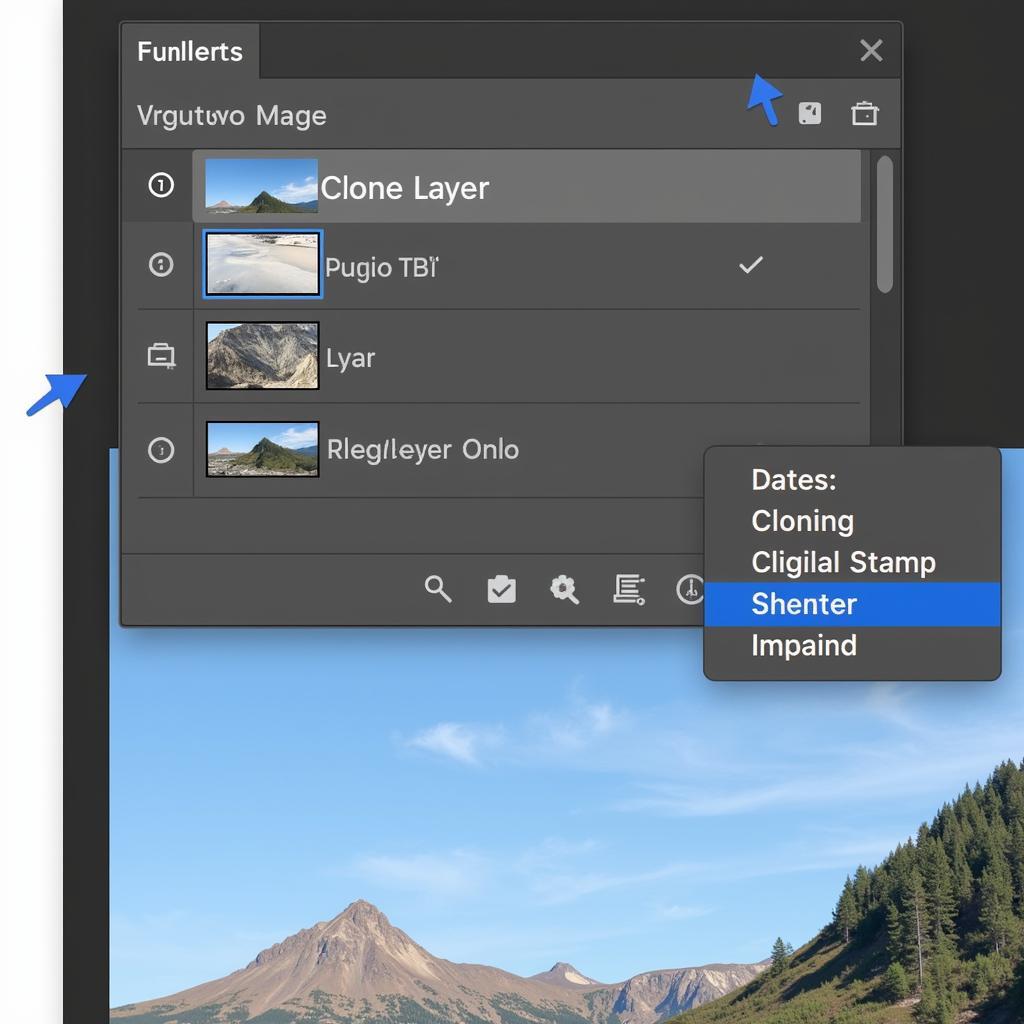 Modifica con lo strumento Timbro Clone su un livello separato
Modifica con lo strumento Timbro Clone su un livello separato
Utilizzo delle opzioni avanzate
Lo Strumento Timbro Clone offre diverse opzioni avanzate, come Allineato e Campiona tutti i livelli. La modalità Allineato garantisce che il punto di origine rimanga relativo al cursore, mentre Campiona tutti i livelli consente di clonare da più livelli contemporaneamente.
Domande frequenti sullo Strumento Timbro Clone
Cosa succede se voglio clonare da un’immagine diversa? Puoi usare lo Strumento Timbro Clone per clonare da un’immagine all’altra. Apri semplicemente entrambe le immagini in Photoshop e seleziona il punto di origine dall’immagine desiderata.
Come posso evitare di ripetere i motivi durante la clonazione? Per evitare la ripetizione di motivi, varia frequentemente i punti di origine e regola le impostazioni del pennello secondo necessità. Anche l’utilizzo di un pennello di dimensioni inferiori può essere d’aiuto.
Conclusione
Lo Strumento Timbro Clone è uno strumento versatile e potente in Adobe Photoshop. Comprendendone le funzioni di base e padroneggiando le tecniche avanzate, puoi migliorare le tue capacità di fotoritocco e ottenere risultati impressionanti. Dalla rimozione di oggetti indesiderati al restauro di foto danneggiate, le possibilità sono infinite. Quindi, inizia a esplorare e scopri il potenziale creativo dello Strumento Timbro Clone.
FAQ
- Qual è lo scopo principale dello Strumento Timbro Clone? (Duplicare parti di un’immagine.)
- Come si definisce un punto di origine? (Tieni premuto Alt/Opzione e fai clic.)
- Quali impostazioni del pennello possono essere regolate? (Dimensioni, durezza, opacità, flusso.)
- Perché si consiglia di lavorare con i livelli? (Editing non distruttivo.)
- Cos’è la modalità Allineato? (Mantiene la posizione relativa del punto di origine.)
Hai bisogno di assistenza? Contattaci tramite WhatsApp: +1(641)206-8880, Email: [email protected] o vieni a trovarci a 910 Cedar Lane, Chicago, IL 60605, USA. Abbiamo un team di assistenza clienti disponibile 24 ore su 24, 7 giorni su 7.

